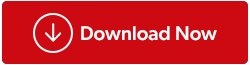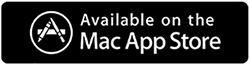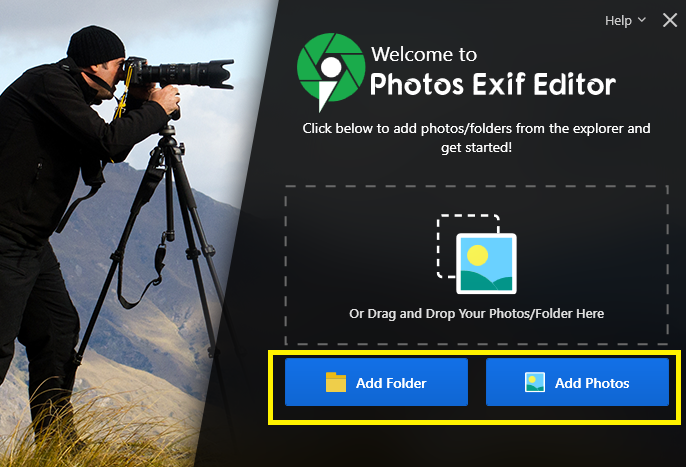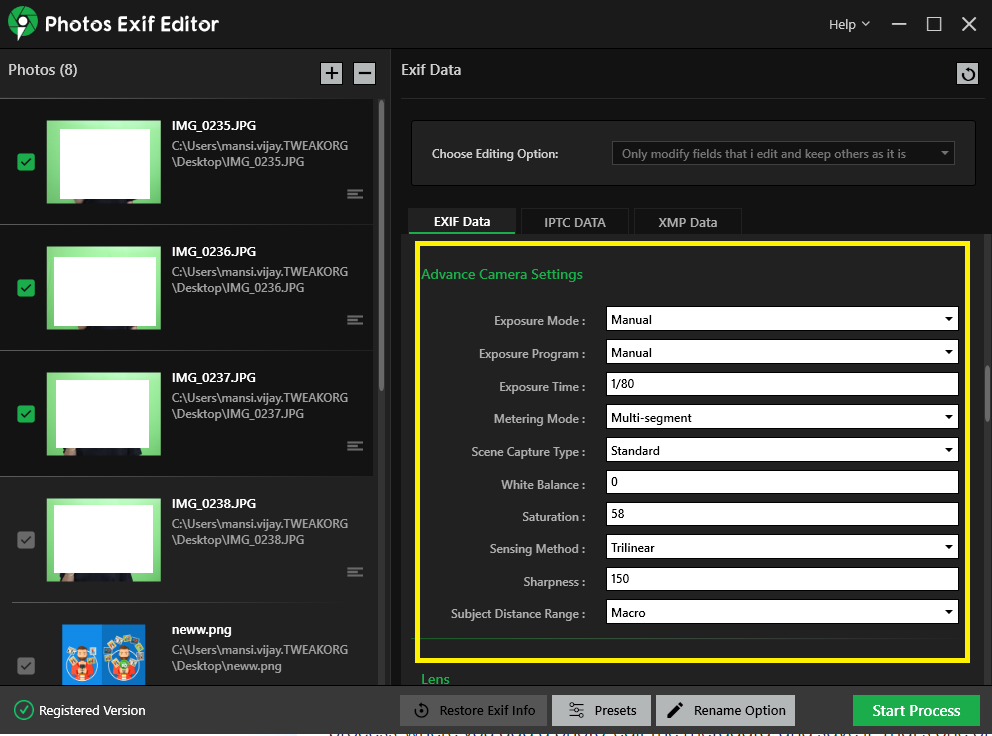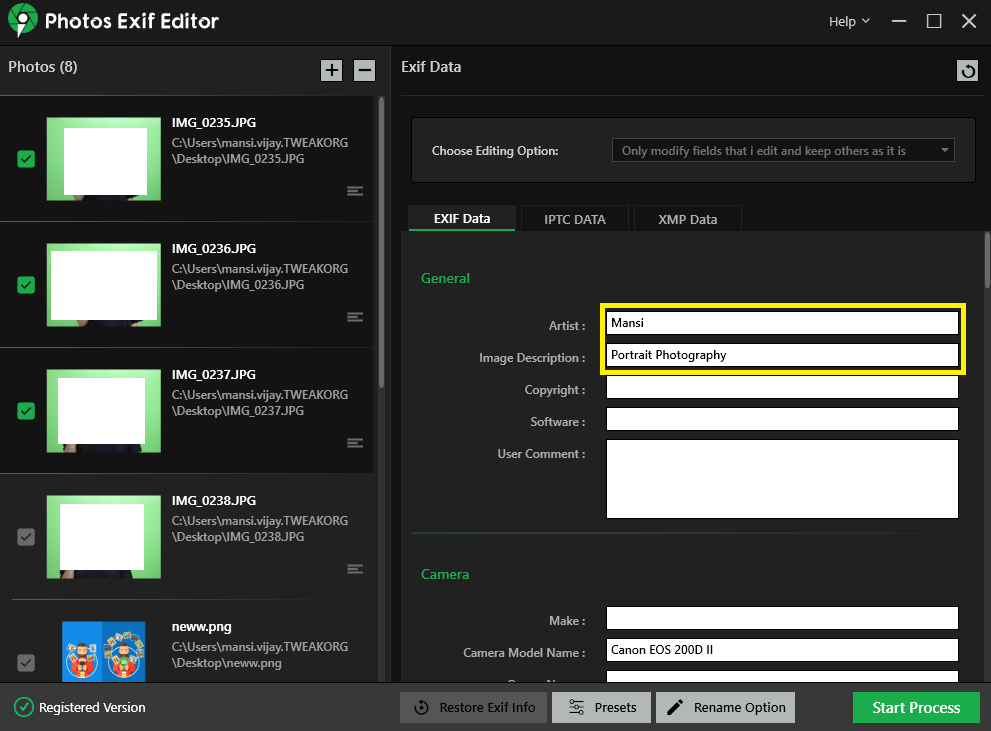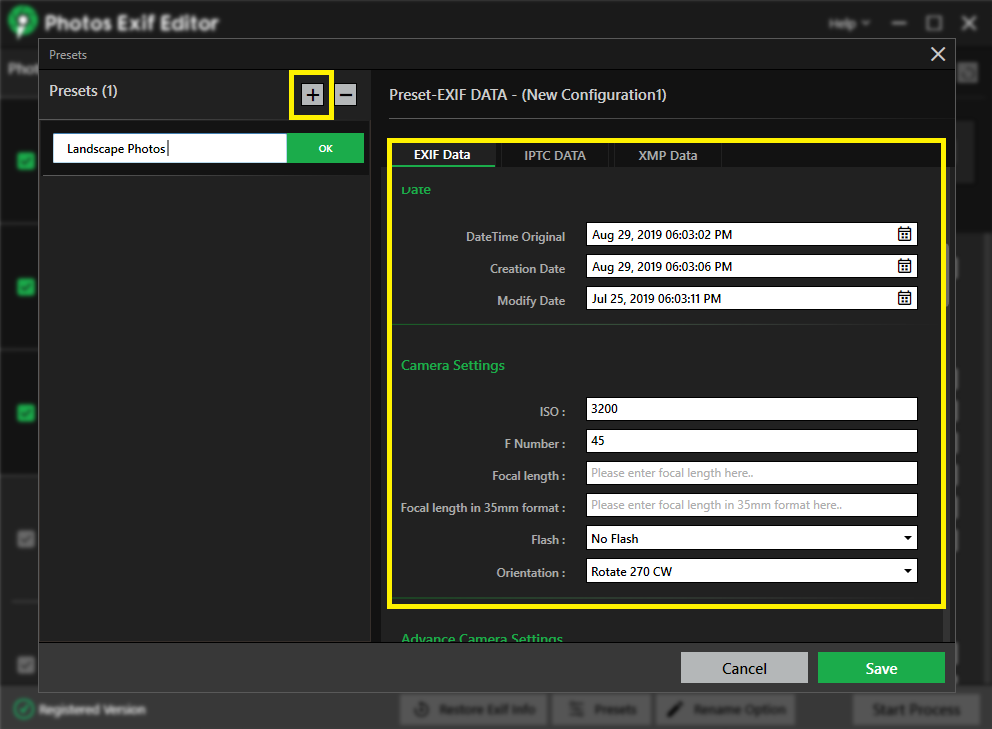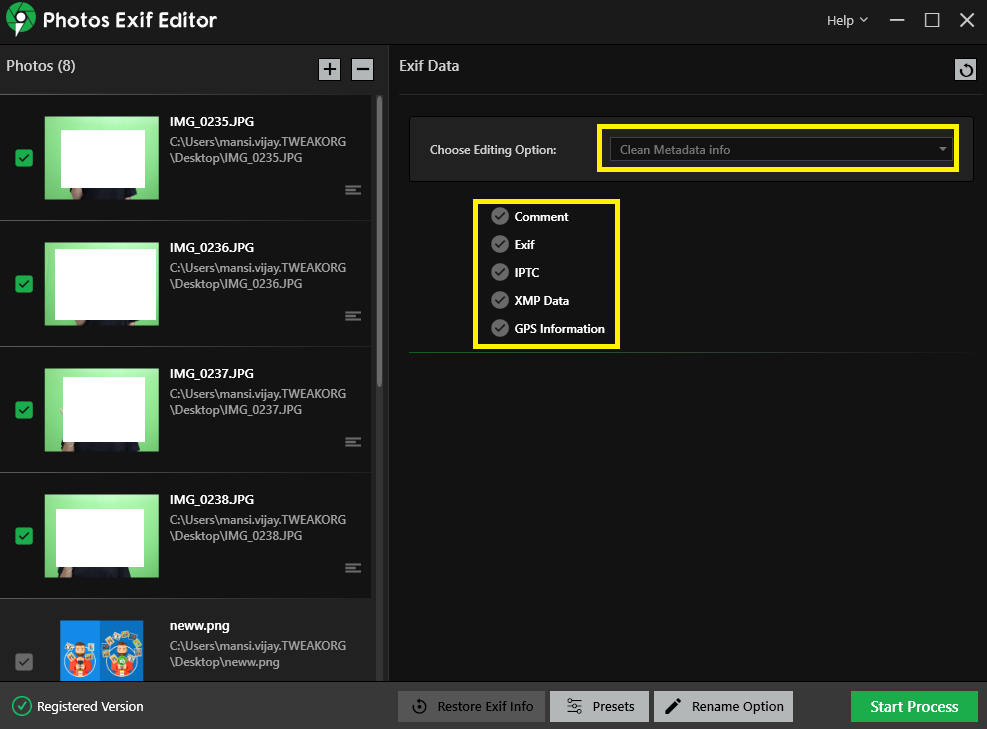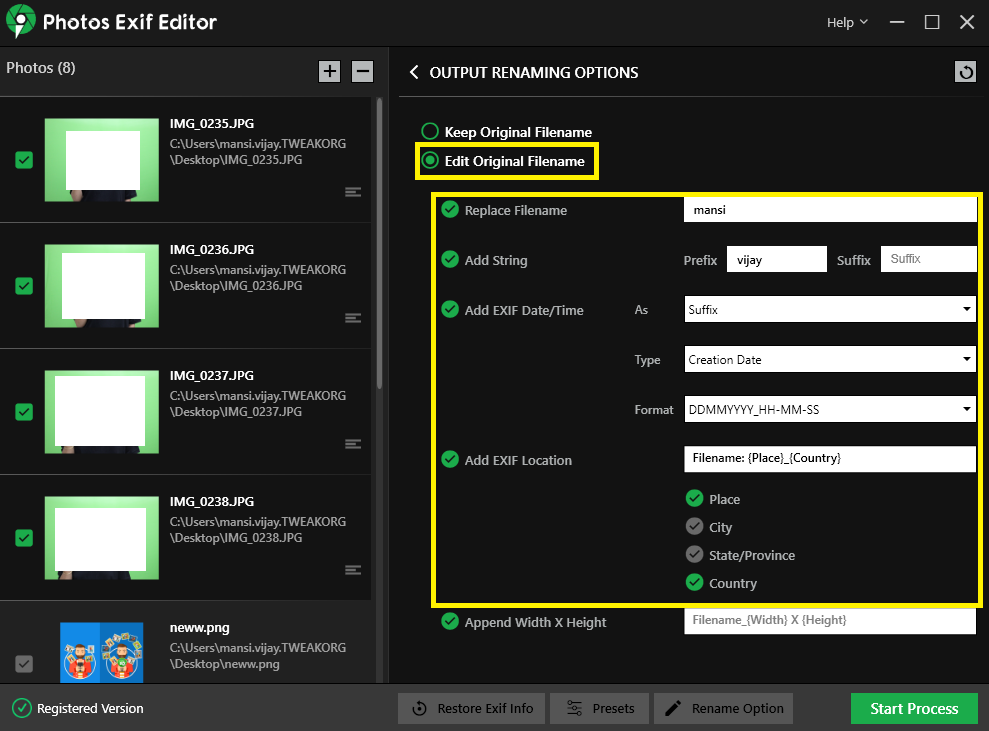Αρκετοί επαγγελματίες φωτογράφοι προτιμούν τη λήψη φωτογραφιών σε μορφή αρχείου RAW, καθώς είναι το καλύτερο για την παραγωγή εικόνων υψηλής ποιότητας. Στην πραγματικότητα, η εργασία με ένα αρχείο RAW σε ένα πρόγραμμα επεξεργασίας εικόνας παρέχει σχολαστικό έλεγχο της επεξεργασίας – μπορείτε να επιτύχετε καθαρές, χωρίς θόρυβο εικόνες χωρίς συμβιβασμούς στη συνολική ποιότητα . Ένα από τα καλύτερα πλεονεκτήματα της μορφής αρχείου RAW είναι η ικανότητά της να αποθηκεύει μέγιστα μεταδεδομένα εικόνας.
Γιατί είναι αυτό σημαντικό ρωτάτε;
Λοιπόν, όλες οι ιδιότητες και τα μεταδεδομένα για μια συγκεκριμένη λήψη, όπως το διάφραγμα φακού, η εστιακή απόσταση, η ταχύτητα κλείστρου της κάμερας, η τοποθεσία, το όνομα, το μέγεθος, η ημερομηνία, η ώρα κ.λπ. μπορούν να βοηθήσουν τους επαγγελματίες φωτογράφους να παρέχουν πληροφορίες πνευματικών δικαιωμάτων και να συντονίζουν την αναζήτηση της εικόνας στο στον ιστό προσθέτοντας λέξεις-κλειδιά.
Έτσι, εάν έχετε μαζί σας μια δέσμη εικόνων για να τροποποιήσετε και να επεξεργαστείτε τις πληροφορίες EXIF. Συνεχίστε να διαβάζετε αυτό το άρθρο για να μάθετε πώς να επεξεργάζεστε ομαδικά RAW Images EXIF Metadata στο σύστημα Windows.
Πώς να προσθέσετε, να τροποποιήσετε και να αφαιρέσετε μεταδεδομένα EXIF από φωτογραφίες RAW;
Ενώ μπορείτε να επεξεργαστείτε και να τροποποιήσετε τα μεταδεδομένα κάθε εικόνας στην ενότητα Ιδιότητες του Windows Explorer. Αλλά η διαδικασία θα ήταν αρκετά ταραχώδης και χρονοβόρα. Επομένως, είναι καλύτερο να λάβετε τη βοήθεια ενός αποκλειστικού Επεξεργαστή Μεταδεδομένων Εικόνας που αλλάζει τις ομαδικές φωτογραφίες με μερικά κλικ.
Παρουσιάζουμε το Photos Exif Editor – Το καλύτερο πρόγραμμα επεξεργασίας δεδομένων EXIF για Windows
Το Photos Exif Editor είναι ένα γρήγορο και εύχρηστο πρόγραμμα ανάγνωσης μεταδεδομένων φωτογραφιών . Το λογισμικό μπορεί να διαβάσει, να γράψει και να τροποποιήσει πληροφορίες εικόνας μεμονωμένων ή χιλιάδων φωτογραφιών με μία κίνηση. Δίνει επίσης στους χρήστες τη δυνατότητα να χειριστούν τις συντεταγμένες GPS των φωτογραφιών για να αλλάξουν τη θέση της φωτογραφίας που τραβήχτηκε.
Όχι μόνο πληροφορίες EXIF, αλλά το εργαλείο είναι επίσης πολύ χρήσιμο στην ανάγνωση και εγγραφή μεταδεδομένων IPTC & XMP. Συμβατό με Windows 10, 8, 7, XP και macOS, το Photos Exif Editor έχει μια απλή διεπαφή με εύχρηστες λειτουργίες. Λοιπόν, ας ρίξουμε μια ματιά στα άλλα χαρακτηριστικά του και πώς να χρησιμοποιήσετε το εργαλείο για να επεξεργαστείτε πληροφορίες EXIF εικόνων RAW.

ΒΗΜΑ 1- Εγκαταστήστε το Photos Exif Editor στο σύστημά σας
Χρησιμοποιήστε το παρακάτω κουμπί για λήψη και εγκατάσταση του Photos Exif Editor για Windows.
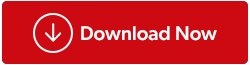
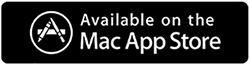
ΒΗΜΑ 2- Προσθέστε μία ή παρτίδα φωτογραφιών
Μόλις εγκατασταθεί, θα σας ζητηθεί να προσθέσετε μεμονωμένες ή μαζικές φωτογραφίες για επεξεργασία μεταδεδομένων. Μπορείτε ακόμη και να κάνετε μεταφορά και απόθεση εικόνων για να προσθέσετε τις επιθυμητές φωτογραφίες για επεξεργασία .
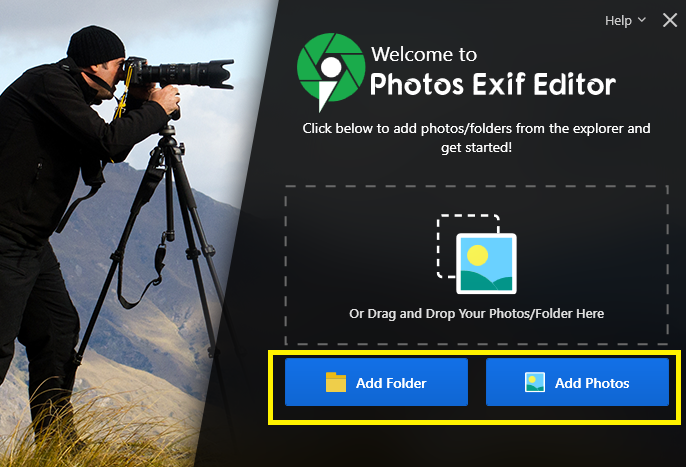
ΒΗΜΑ 3- Προβολή πληροφοριών μεταδεδομένων
Μόλις προστεθούν οι εικόνες σας, μπορείτε να αρχίσετε να εξερευνάτε τις Ρυθμίσεις κάμερας, την ημερομηνία και ώρα, τον σειριακό αριθμό, το μοντέλο κάμερας και φακού και άλλους προσανατολισμούς κάθε φωτογραφίας.
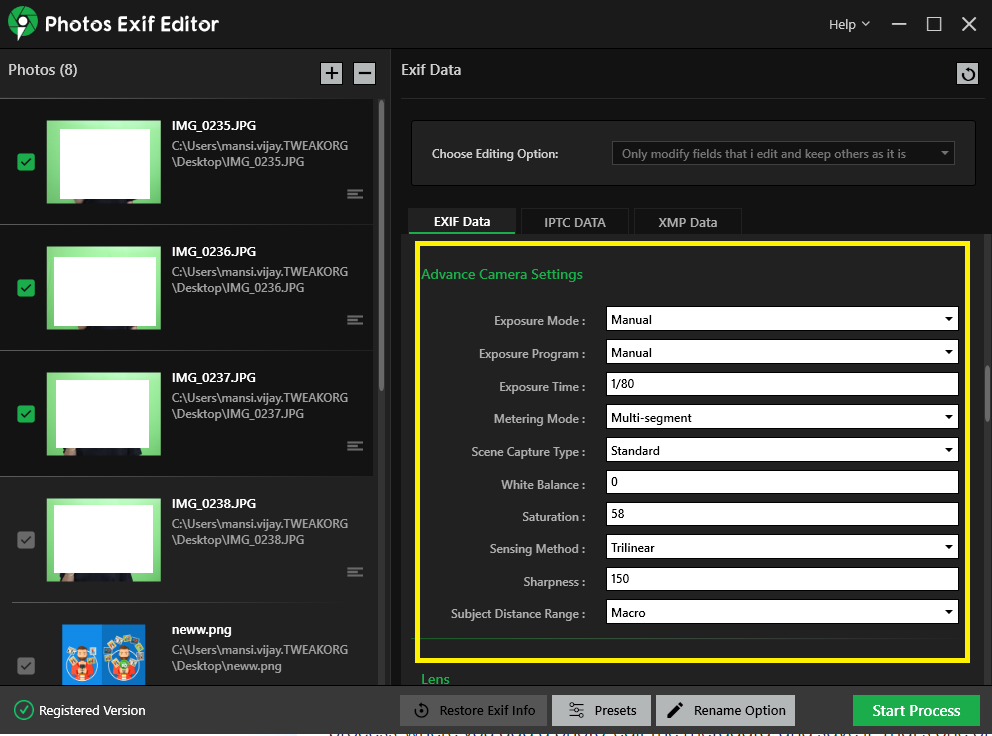
ΒΗΜΑ 4- Επεξεργασία μεταδεδομένων επιλεγμένων φωτογραφιών
Επιλέξτε Φωτογραφίες για τις οποίες θέλετε να αλλάξετε τις πληροφορίες δεδομένων εικόνας. Μπορείτε να κάνετε τις απαραίτητες αλλαγές σε όλα τα πεδία EXIF/IPTC/XMP ή σε επιλεκτικά πεδία όπως Όνομα, Ημερομηνία, Τοποθεσία, Ρυθμίσεις κάμερας, Ρυθμίσεις φακού. Απλώς εισαγάγετε τα δεδομένα σε διάφορες αναπτυσσόμενες τιμές και επικυρώσεις.
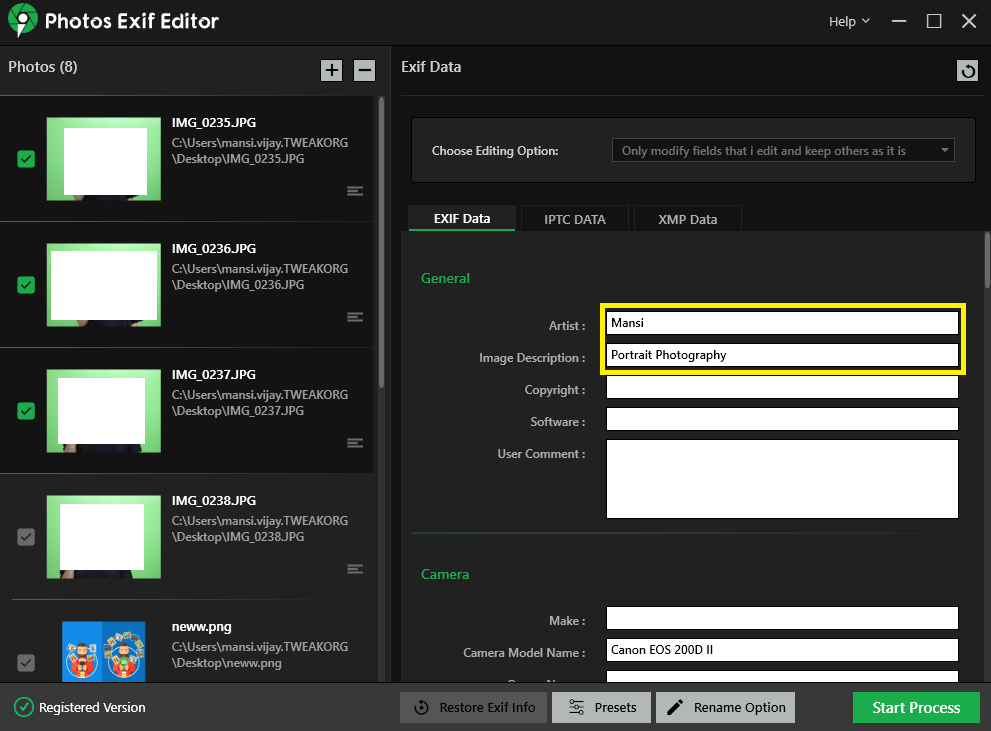
ΒΗΜΑ 5- Δημιουργήστε προεπιλογές για να επιταχύνετε την εργασία σας
Το Photos Exif Editor επιτρέπει ακόμη και στους χρήστες να δημιουργούν προεπιλογές για επαναλαμβανόμενη επεξεργασία μεταδεδομένων για να επιταχύνουν τη διαδικασία. Με τη λειτουργία Presets, μπορείτε απλά να προσθέσετε συγκεκριμένα ονόματα, τιμές και άλλες ετικέτες. Αυτό θα σας βοηθήσει να επεξεργαστείτε τα μεταδεδομένα της φωτογραφίας για την επόμενη φορά.
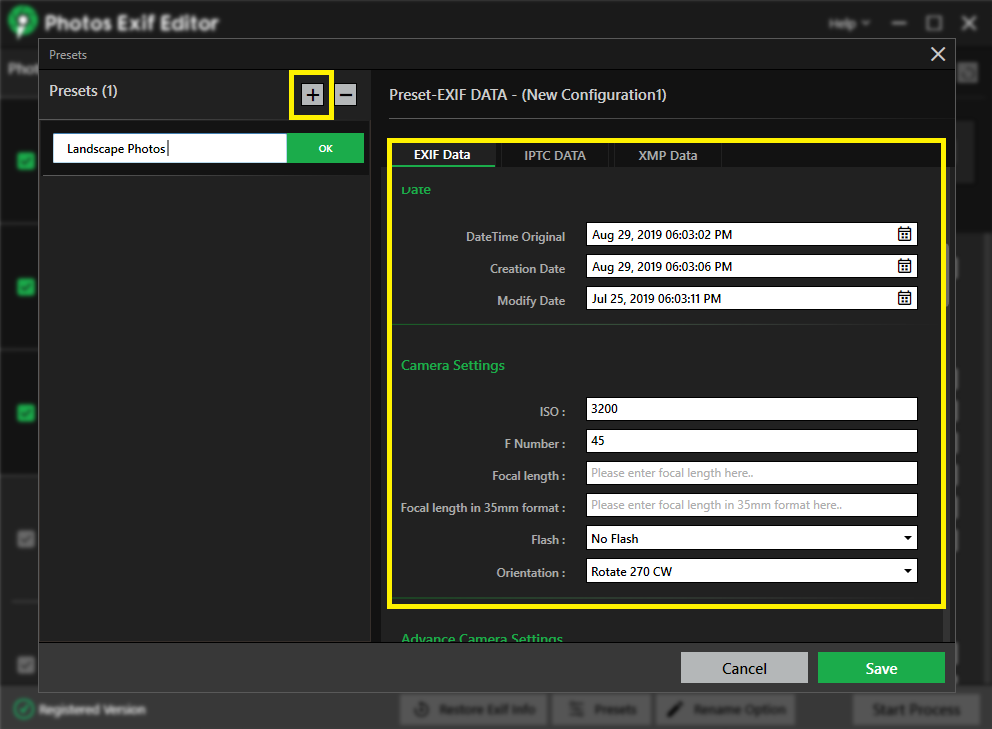
ΒΗΜΑ 6: Καθαρίστε τις πληροφορίες μεταδεδομένων
Μπορείτε ακόμη να επιλέξετε να καθαρίσετε όλες τις πληροφορίες Μεταδεδομένων, συμπεριλαμβανομένων των πληροφοριών GPS , των σχολίων των χρηστών κ.λπ., για να αποφύγετε προβλήματα πνευματικών δικαιωμάτων. Αρκετοί φωτογράφοι άσων προτιμούν να αφαιρέσουν όλες τις πληροφορίες EXIF, καθώς μπορούν να χρησιμοποιηθούν εναντίον τους και μπορεί να αποτελέσουν απειλή για το απόρρητό τους.
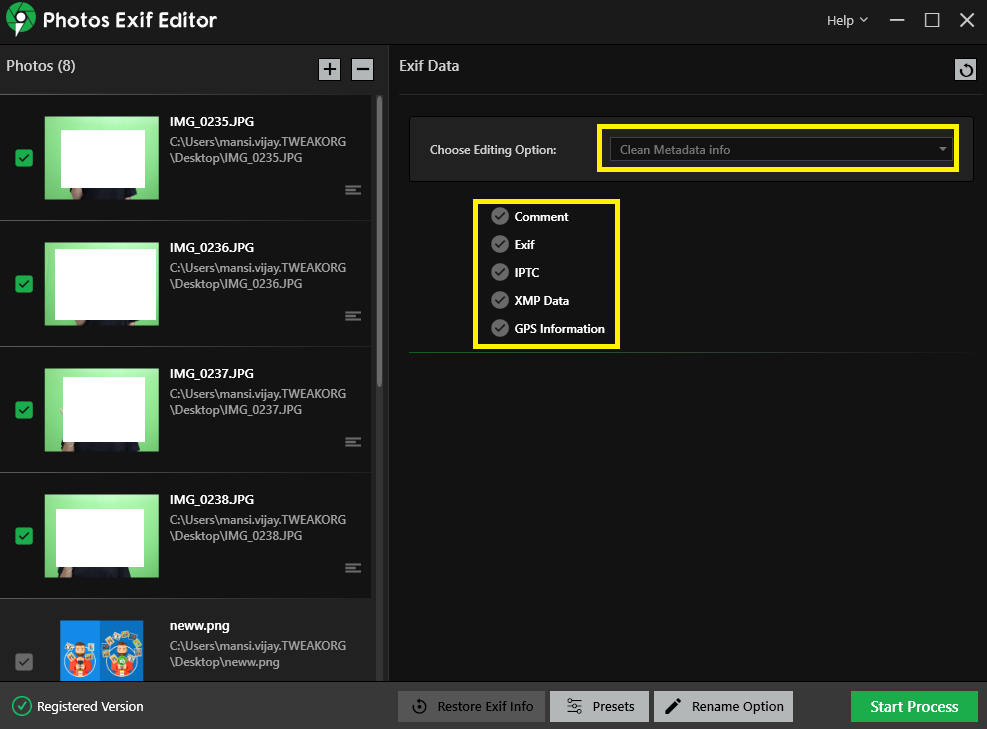
ΒΗΜΑ 7 – Μαζική μετονομασία φωτογραφιών
Το Image Metadata Editor μπορεί επίσης να χρησιμοποιηθεί για τη μετονομασία πολλών αρχείων ταυτόχρονα. Μπορείτε να μετονομάσετε ομαδικά αρχεία με βάση το όνομα αρχείου, την ημερομηνία, την ώρα, την τοποθεσία, το πλάτος, το ύψος και άλλα. Μπορείτε να διαβάσετε σχετικά με τη μετονομασία μαζικών εικόνων χρησιμοποιώντας το Photos Exif Editor εδώ.
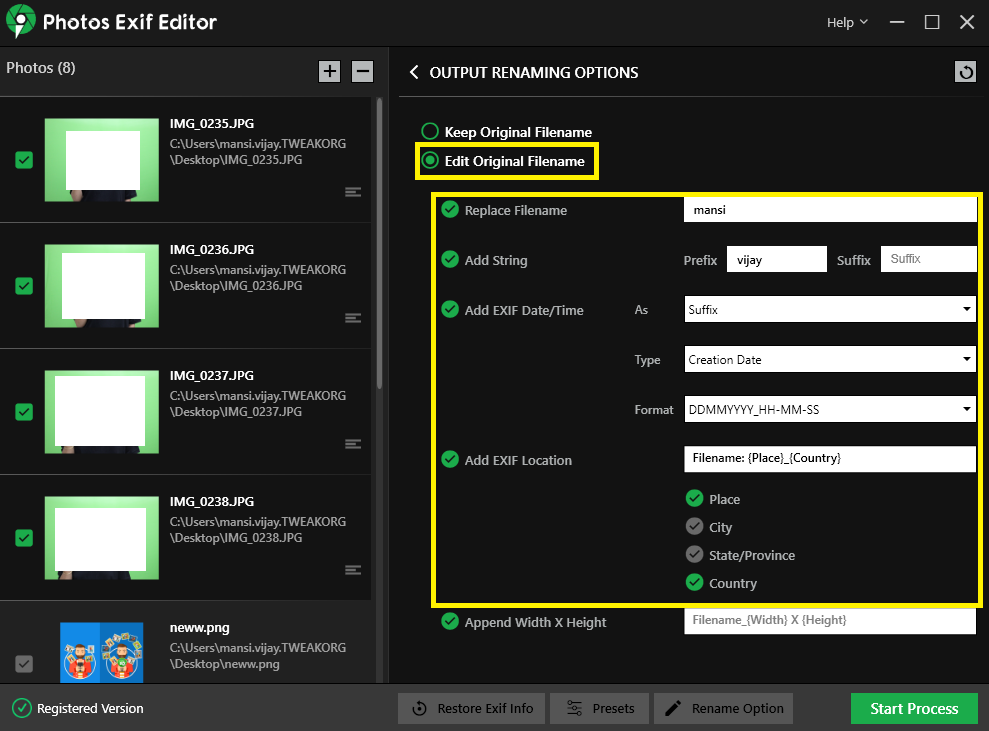
Μόλις ολοκληρώσετε την επεξεργασία ή την αφαίρεση όλων των τιμών, κάντε κλικ στο κουμπί Έναρξη διαδικασίας για να ξεκινήσει η διαδικασία επεξεργασίας. Το Photos Exif Editor χρειάζεται λίγα λεπτά για να κάνει τις αλλαγές. Μόλις ολοκληρωθεί, αποθηκεύστε τις επεξεργασμένες φωτογραφίες με νέα μεταδεδομένα.
Συμπέρασμα:
Το Photos Exif Editor είναι ένα καλά σχεδιασμένο λογισμικό για επαγγελματίες φωτογράφους που φιλοδοξούν τους λάτρεις της φωτογραφίας. Μπορεί να τους βοηθήσει στην εκμάθηση των τεχνικών τεχνικών της λήψης φωτογραφιών και στην τροποποίηση των μεταδεδομένων για τα δικά τους οφέλη. Το εργαλείο λειτουργεί καλά τόσο στην πλατφόρμα Windows όσο και στην πλατφόρμα macOS και είναι πολύ βολικό όταν χρειάζεται να επεξεργαστείτε πληροφορίες Exif μαζικών εικόνων.
Κατεβάστε το τώρα για να απολαύσετε μαζική επεξεργασία μεταδεδομένων φωτογραφιών στον υπολογιστή ή στο Mac σας! Μόλις το χρησιμοποιήσετε, μην ξεχάσετε να μοιραστείτε την εμπειρία σας μαζί μας στην παρακάτω ενότητα σχολίων.